时间:2020-05-11 16:50:22 来源:www.win7qijian.com 作者:系统玩家
我们在使用电脑的时候遇到了Win7系统新建文件夹问题确实比较难受,根据大数据分析,确实有很多用户都会面对Win7系统新建文件夹的情况。要是没有人可以来帮你处理Win7系统新建文件夹问题,小编也在查阅了相关的很多资料后,用这个流程:1、在“运行”中输入regedit后,按回车进入注册表编辑器。2、定位到“HKEY_CURRENT_USER\SOFTWARE\Microsoft\Windows\CurrentVersion\Explorer\”就可以彻底解决了。下面的内容就是今天小编给大家带来的Win7系统新建文件夹的处理步骤。
具体方法如下:
1、在“运行”中输入regedit后,按回车进入注册表编辑器。
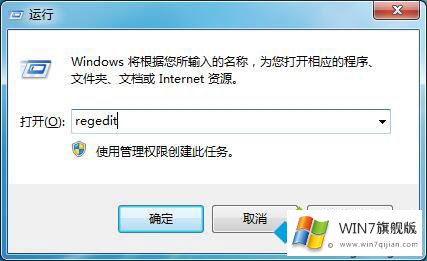
2、定位到“HKEY_CURRENT_USER\SOFTWARE\Microsoft\Windows\CurrentVersion\Explorer\”。
3、在Explorer上新建项,命名为NamingTemplates(如果已有NamingTemplates则直接进行下一步),如下图。
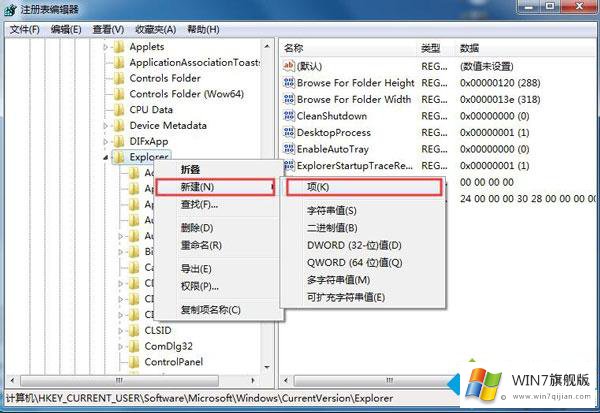
4、点击NamingTemplates,在右边空白处新建字符串值,命名为RenameNameTemplate。
5、双击RenameNameTemplate,在“数值数据”中输入你想要的新建项目临时名称,例如“Win8net”,如下图。
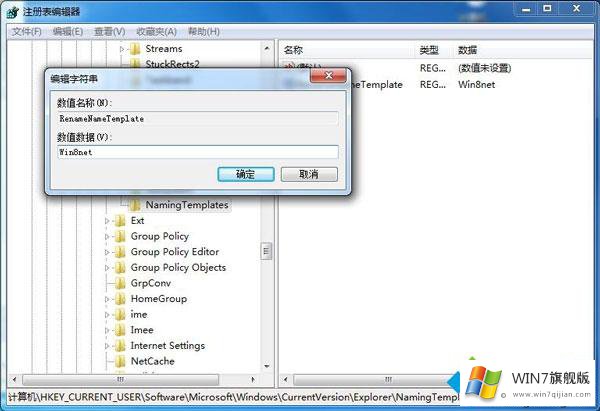
6、接下来创建新的文件夹时就会显示为“Win8net”了。

关于Win7系统更改新建文件夹默认命名的步骤分享到这里了,有此想法的可以照此操作,感兴趣的可以一起来试试。
到这里,小编就已经全部告诉了大家Win7系统新建文件夹的处理步骤,我们非常感谢大家对我们网站的支持,谢谢。